DNS服务器的部署与配置
- 格式:doc
- 大小:1.33 MB
- 文档页数:31
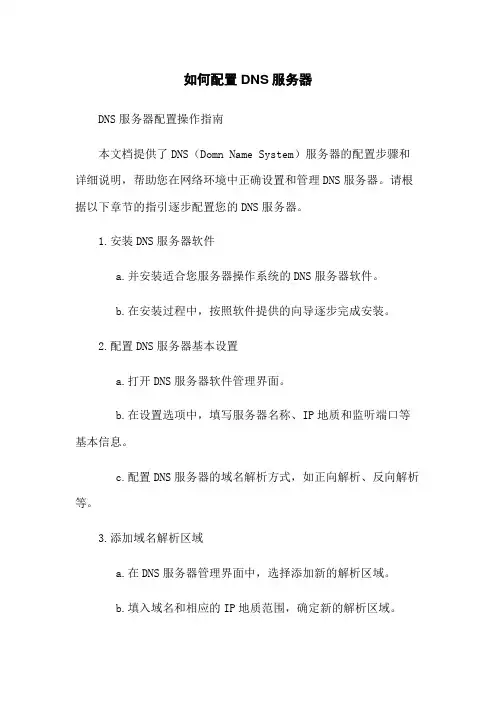
如何配置DNS服务器DNS服务器配置操作指南本文档提供了DNS(Domn Name System)服务器的配置步骤和详细说明,帮助您在网络环境中正确设置和管理DNS服务器。
请根据以下章节的指引逐步配置您的DNS服务器。
1.安装DNS服务器软件a.并安装适合您服务器操作系统的DNS服务器软件。
b.在安装过程中,按照软件提供的向导逐步完成安装。
2.配置DNS服务器基本设置a.打开DNS服务器软件管理界面。
b.在设置选项中,填写服务器名称、IP地质和监听端口等基本信息。
c.配置DNS服务器的域名解析方式,如正向解析、反向解析等。
3.添加域名解析区域a.在DNS服务器管理界面中,选择添加新的解析区域。
b.填入域名和相应的IP地质范围,确定新的解析区域。
c.配置解析区域的DNS记录类型,如A记录、AME记录等。
4.设置DNS服务器转发a.配置DNS服务器的转发设置,使其能够向其他DNS服务器请求解析。
b.填写需要转发的DNS服务器地质。
5.配置DNS服务器安全设置a.开启DNS服务器的安全选项,增加服务器的安全性。
b.配置访问控制列表(ACL),限制对DNS服务器的访问。
6.启动并测试DNS服务器a.确认DNS服务器的基本设置已完成后,启动DNS服务器服务。
b.在客户端设备上进行域名解析测试,确认DNS服务器正常工作。
7.监控和维护DNS服务器a.设置合适的日志级别,跟踪DNS服务器的操作和事件。
b.定期备份DNS服务器的配置和数据。
c.定期检查DNS服务器的性能和可用性。
附件:本文档中不涉及附件。
法律名词及注释:本文档未涉及法律名词及注释。
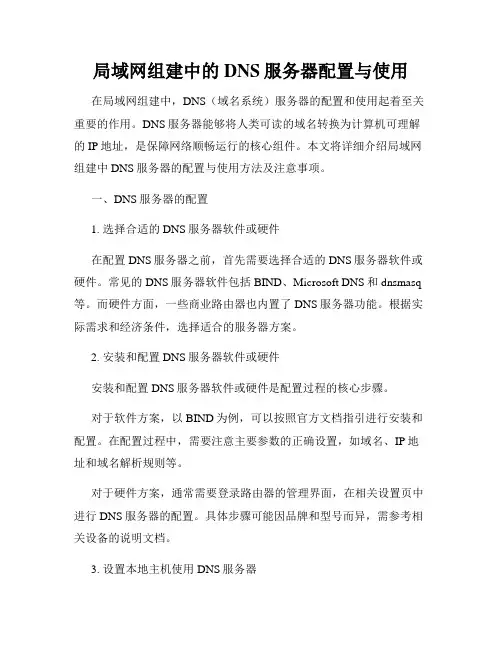
局域网组建中的DNS服务器配置与使用在局域网组建中,DNS(域名系统)服务器的配置和使用起着至关重要的作用。
DNS服务器能够将人类可读的域名转换为计算机可理解的IP地址,是保障网络顺畅运行的核心组件。
本文将详细介绍局域网组建中DNS服务器的配置与使用方法及注意事项。
一、DNS服务器的配置1. 选择合适的DNS服务器软件或硬件在配置DNS服务器之前,首先需要选择合适的DNS服务器软件或硬件。
常见的DNS服务器软件包括BIND、Microsoft DNS和dnsmasq 等。
而硬件方面,一些商业路由器也内置了DNS服务器功能。
根据实际需求和经济条件,选择适合的服务器方案。
2. 安装和配置DNS服务器软件或硬件安装和配置DNS服务器软件或硬件是配置过程的核心步骤。
对于软件方案,以BIND为例,可以按照官方文档指引进行安装和配置。
在配置过程中,需要注意主要参数的正确设置,如域名、IP地址和域名解析规则等。
对于硬件方案,通常需要登录路由器的管理界面,在相关设置页中进行DNS服务器的配置。
具体步骤可能因品牌和型号而异,需参考相关设备的说明文档。
3. 设置本地主机使用DNS服务器在局域网内,需将本地主机的DNS服务器设置为局域网内的DNS服务器。
这样,当本地主机需要进行域名解析时,会向局域网内的DNS服务器发送请求。
对于Windows操作系统,可通过控制面板的网络和Internet设置中,将首选DNS服务器地址设置为局域网内的DNS服务器IP地址。
对于其他操作系统,如Linux或macOS,可参考相应的网络设置界面进行配置。
二、DNS服务器的使用1. 域名解析配置完成后,DNS服务器即可开始提供域名解析服务。
当局域网内的主机需要解析一个域名时,会向DNS服务器发送请求。
DNS服务器会根据预先配置的解析规则,返回相应的IP地址。
2. 域名解析规则的配置域名解析规则的配置是使用DNS服务器的关键。
不同的DNS服务器软件或硬件,配置方式有所不同。
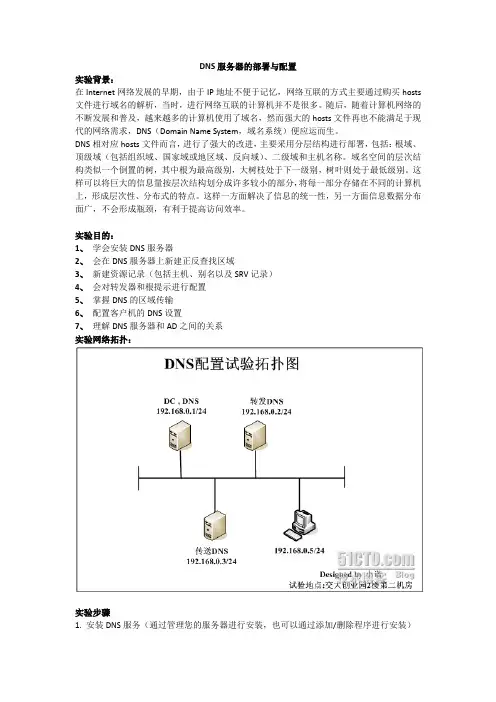
DNS服务器的部署与配置实验背景:在Internet网络发展的早期,由于IP地址不便于记忆,网络互联的方式主要通过购买hosts 文件进行域名的解析,当时,进行网络互联的计算机并不是很多。
随后,随着计算机网络的不断发展和普及,越来越多的计算机使用了域名,然而强大的hosts文件再也不能满足于现代的网络需求,DNS(Domain Name System,域名系统)便应运而生。
DNS相对应hosts文件而言,进行了强大的改进,主要采用分层结构进行部署,包括:根域、顶级域(包括组织域、国家域或地区域、反向域)、二级域和主机名称。
域名空间的层次结构类似一个倒置的树,其中根为最高级别,大树枝处于下一级别,树叶则处于最低级别。
这样可以将巨大的信息量按层次结构划分成许多较小的部分,将每一部分存储在不同的计算机上,形成层次性、分布式的特点。
这样一方面解决了信息的统一性,另一方面信息数据分布面广,不会形成瓶颈,有利于提高访问效率。
实验目的:1、学会安装DNS服务器2、会在DNS服务器上新建正反查找区域3、新建资源记录(包括主机、别名以及SRV记录)4、会对转发器和根提示进行配置5、掌握DNS的区域传输6、配置客户机的DNS设置7、理解DNS服务器和AD之间的关系实验网络拓扑:实验步骤1. 安装DNS服务(通过管理您的服务器进行安装,也可以通过添加/删除程序进行安装)DNS服务器要为客户机提供域名解析服务,必须具备以下条件:a、有固定的IP地址b、安装并启动DNS服务c、有区域文件,或者配置转发器,或者配置根提示1.1、在Service 2(操作系统为windows server 2003)单击“开始”菜单,选择“管理工具”---“管理您的服务器”,然后选择“添加或删除角色”等服务器检测完所有的网络参数之后,选择“DNS 服务器”,系统开始安装DNS服务。
安装过程中,需要windows server 2003系统安装光盘里的两个文件,都在I386下,可以通过物理光驱添加购买的光盘进行安装,也可以通过虚拟光驱,添加对应的ISO镜像文件进行安装,安装过程中需要两次添加DNSMGR.DL_文件。
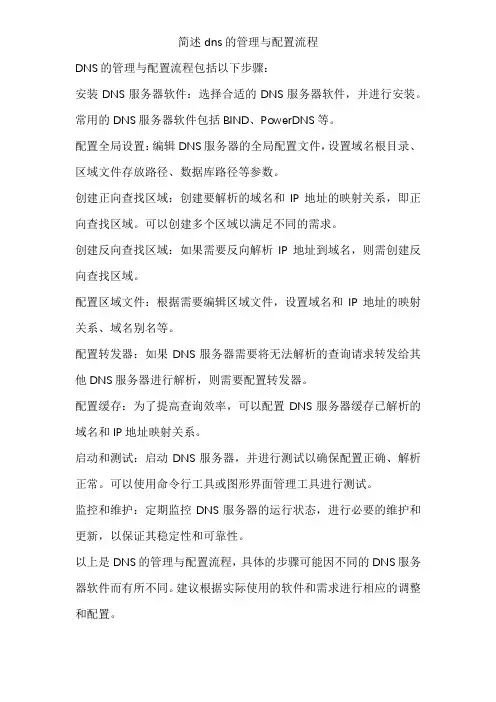
简述dns的管理与配置流程
DNS的管理与配置流程包括以下步骤:
安装DNS服务器软件:选择合适的DNS服务器软件,并进行安装。
常用的DNS服务器软件包括BIND、PowerDNS等。
配置全局设置:编辑DNS服务器的全局配置文件,设置域名根目录、区域文件存放路径、数据库路径等参数。
创建正向查找区域:创建要解析的域名和IP地址的映射关系,即正向查找区域。
可以创建多个区域以满足不同的需求。
创建反向查找区域:如果需要反向解析IP地址到域名,则需创建反向查找区域。
配置区域文件:根据需要编辑区域文件,设置域名和IP地址的映射关系、域名别名等。
配置转发器:如果DNS服务器需要将无法解析的查询请求转发给其他DNS服务器进行解析,则需要配置转发器。
配置缓存:为了提高查询效率,可以配置DNS服务器缓存已解析的域名和IP地址映射关系。
启动和测试:启动DNS服务器,并进行测试以确保配置正确、解析正常。
可以使用命令行工具或图形界面管理工具进行测试。
监控和维护:定期监控DNS服务器的运行状态,进行必要的维护和更新,以保证其稳定性和可靠性。
以上是DNS的管理与配置流程,具体的步骤可能因不同的DNS服务器软件而有所不同。
建议根据实际使用的软件和需求进行相应的调整和配置。
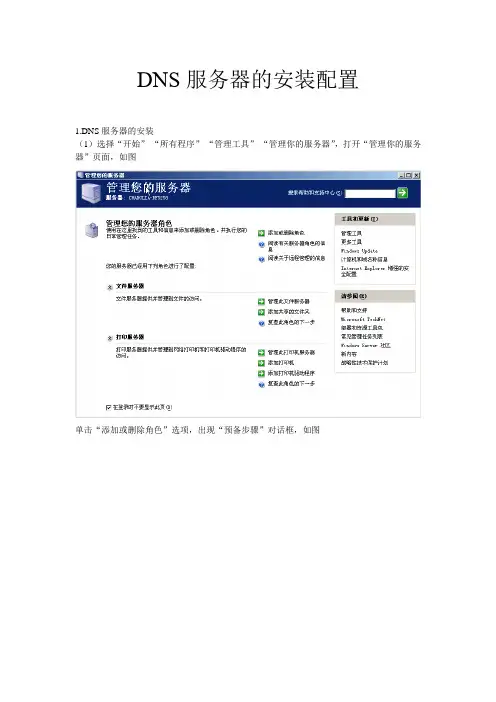
DNS服务器的安装配置1.DNS服务器的安装(1)选择“开始”-“所有程序”-“管理工具”-“管理你的服务器”,打开“管理你的服务器”页面,如图单击“添加或删除角色”选项,出现“预备步骤”对话框,如图(2)在“预备步骤”页面单击“下一步”按钮,出现“服务器角色”对话框,如图在“服务器角色”页面单击“DNS服务器”选项,选中DNS服务器,并单击“下一步”按钮,进入配置DNS服务器向导,如图(3)单击“下一步”按钮,出现“选择配置操作”对话框,如图选中“创建正向查找区域”单选按钮,是该DNS服务器只提供正向DNS查找。
该方式无法将在本地查询的DNS名称转发给ISP的DNS服务器。
在大型网络环境中,可以选中“创建正向和反向查找区域”单选按钮,同时提供正向和反向DNS查询。
(4)单击“下一步”按钮,出现“主服务器位置”对话框,如图(5)单击“下一步”按钮,出现“区域名称”对话框,如图(6)单击“下一步”安妮,出现“区域文件”对话框,如图(7)单击“下一步”按钮,出现“动态更新”对话框,如图(8)单击“下一步”按钮,出现“转发器”对话框,如图(9)单击“下一步”按钮,显示正在完成配置DNS服务器,如图2.DNS区域创建与管理(1)选择“开始”-“所有程序”-“管理工具”-“DNS”命令,如图向导”对话框,如图(3)单击“下一步”按钮,出现如图(4)单击“下一步”按钮,将出现“区域名称”对话框,如图(5)单击“下一步”按钮,创建区域文件.dns,如图(6)单击“下一步”按钮,出现“动态更新”对话框。
如图(7)单击“下一步”按钮,显示“正在完成新建区域向导”对话框,如图(8)单击“完成”按钮,回到DNS窗口。
可以看到,在正向查找区域中增加了“”标准主要区域,且正在运行,如图3.DNS服务器选项设置(1)“接口”选项卡在DNS控制台数种选中DNS服务器CHANGLIA,右击,选择“属性”命令,打开属性窗口,并选择“接口”选项卡,如图在该选项卡中,主要选择要服务于DNS请求的IP地址。

局域网组建中的DNS服务器配置DNS(Domain Name System)是一种用于将域名转换为对应IP地址的系统,它在局域网中起着非常重要的作用。
正确配置局域网中的DNS服务器可以确保网络的稳定性和安全性。
本文将介绍局域网组建中DNS服务器的配置方法。
一、DNS服务器的选择选择适合局域网的DNS服务器是非常重要的。
一般而言,可以选择以下几种类型的DNS服务器:1. 第三方DNS服务器:如谷歌的8.8.8.8和8.8.4.4,阿里云的223.5.5.5和223.6.6.6等。
这些DNS服务器通常能提供较高的稳定性和快速的解析速度。
2. 内网DNS服务器:如果局域网规模较大,可以选择在局域网内部建立自己的DNS服务器。
这样可以更好地控制域名解析和安全性。
二、配置DNS服务器1. 首先,确定局域网中的主要网关设备,通常是路由器或防火墙。
2. 登录到网关设备的管理界面,找到DNS服务器的配置选项。
3. 将DNS服务器的IP地址设置为所选择的DNS服务器的IP地址。
如果有多个DNS服务器可供选择,可以按照优先级设置多个IP地址。
4. 确认配置后保存设置,并重新启动网络设备。
5. 在局域网中的各个计算机上,将DNS服务器的IP地址配置为所选DNS服务器的IP地址。
三、优化DNS服务器配置1. 缓存设置:可以在DNS服务器上设置缓存来加快域名解析速度。
缓存允许DNS服务器在第一次解析域名后将结果保存一段时间,在接下来的请求中直接返回结果,避免重复解析。
2. 安全性设置:可以配置DNS服务器的安全选项,如过滤恶意网站、防止DNS缓存投毒等,以提高网络的安全性。
3. 更新和监控:定期更新DNS服务器的软件版本,以确保安全性和稳定性。
同时,密切监控DNS服务器的运行状态,及时发现并解决任何问题。
四、常见问题及解决方法1. 解析速度慢:如果发现域名解析速度较慢,可以尝试更换到其他速度更快或可靠性更高的DNS服务器。
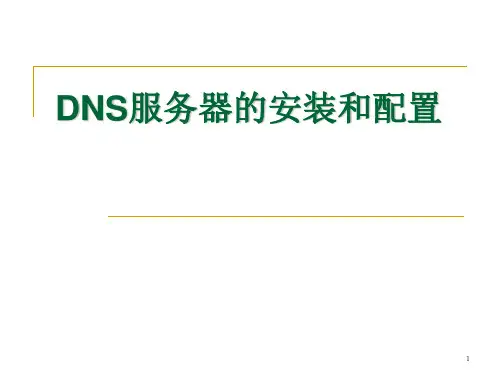
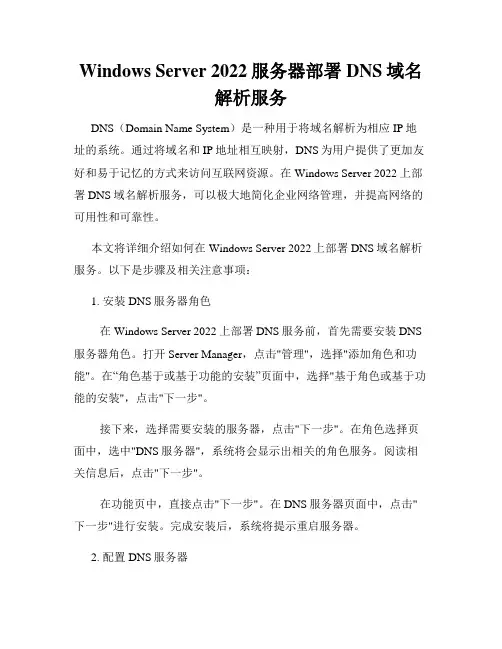
Windows Server 2022服务器部署DNS域名解析服务DNS(Domain Name System)是一种用于将域名解析为相应IP地址的系统。
通过将域名和IP地址相互映射,DNS为用户提供了更加友好和易于记忆的方式来访问互联网资源。
在Windows Server 2022上部署DNS域名解析服务,可以极大地简化企业网络管理,并提高网络的可用性和可靠性。
本文将详细介绍如何在Windows Server 2022上部署DNS域名解析服务。
以下是步骤及相关注意事项:1. 安装DNS服务器角色在Windows Server 2022上部署DNS服务前,首先需要安装DNS 服务器角色。
打开Server Manager,点击"管理",选择"添加角色和功能"。
在“角色基于或基于功能的安装”页面中,选择"基于角色或基于功能的安装",点击"下一步"。
接下来,选择需要安装的服务器,点击"下一步"。
在角色选择页面中,选中"DNS服务器",系统将会显示出相关的角色服务。
阅读相关信息后,点击"下一步"。
在功能页中,直接点击"下一步"。
在DNS服务器页面中,点击"下一步"进行安装。
完成安装后,系统将提示重启服务器。
2. 配置DNS服务器完成DNS服务器角色的安装后,需要进行相关配置。
打开Server Manager,在左侧导航栏中选择"工具",展开"DNS"文件夹,右键点击"DNS"并选择"属性"。
在"属性"对话框的"常规"选项卡中,检查和配置DNS服务器的名称和IP地址。
确保选择了正确的本地区域连接。
在"高级"选项卡中,可以配置DNS服务器的缓存大小、转发以及其他高级设置。
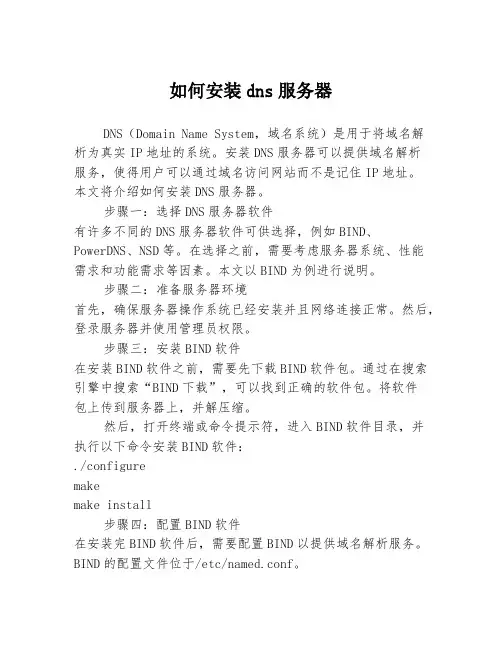
如何安装dns服务器DNS(Domain Name System,域名系统)是用于将域名解析为真实IP地址的系统。
安装DNS服务器可以提供域名解析服务,使得用户可以通过域名访问网站而不是记住IP地址。
本文将介绍如何安装DNS服务器。
步骤一:选择DNS服务器软件有许多不同的DNS服务器软件可供选择,例如BIND、PowerDNS、NSD等。
在选择之前,需要考虑服务器系统、性能需求和功能需求等因素。
本文以BIND为例进行说明。
步骤二:准备服务器环境首先,确保服务器操作系统已经安装并且网络连接正常。
然后,登录服务器并使用管理员权限。
步骤三:安装BIND软件在安装BIND软件之前,需要先下载BIND软件包。
通过在搜索引擎中搜索“BIND下载”,可以找到正确的软件包。
将软件包上传到服务器上,并解压缩。
然后,打开终端或命令提示符,进入BIND软件目录,并执行以下命令安装BIND软件:./configuremakemake install步骤四:配置BIND软件在安装完BIND软件后,需要配置BIND以提供域名解析服务。
BIND的配置文件位于/etc/named.conf。
打开该文件,并进行如下配置:1. 设置监听IP地址和端口,以便DNS服务器能够接收来自客户端的请求。
2. 设置域名解析信息,其中包括本地区域和外部区域的配置,例如域名和对应的IP地址。
配置完成后,保存并关闭文件。
步骤五:启动DNS服务器在配置完成后,可以使用以下命令启动DNS服务器:service named start步骤六:测试DNS服务器为了确认DNS服务器能够正常工作,可以使用nslookup或dig等工具进行测试。
通过输入域名,看是否能够返回对应的IP地址。
若测试成功,则完成了DNS服务器的安装和配置。
总结:安装DNS服务器可以帮助用户实现域名解析服务。
具体步骤包括选择DNS服务器软件、准备服务器环境、安装BIND软件、配置BIND软件、启动DNS服务器以及测试DNS服务器的功能。
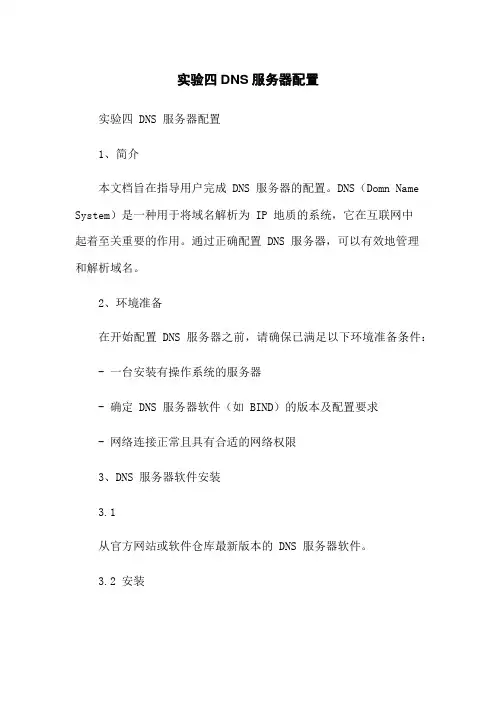
实验四DNS服务器配置实验四 DNS 服务器配置1、简介本文档旨在指导用户完成 DNS 服务器的配置。
DNS(Domn Name System)是一种用于将域名解析为 IP 地质的系统,它在互联网中起着至关重要的作用。
通过正确配置 DNS 服务器,可以有效地管理和解析域名。
2、环境准备在开始配置 DNS 服务器之前,请确保已满足以下环境准备条件:- 一台安装有操作系统的服务器- 确定 DNS 服务器软件(如 BIND)的版本及配置要求- 网络连接正常且具有合适的网络权限3、DNS 服务器软件安装3.1从官方网站或软件仓库最新版本的 DNS 服务器软件。
3.2 安装按照软件提供的安装指南进行安装操作,并确保程序依赖关系得到满足。
4、DNS 服务器配置4.1 配置文件定位并打开 DNS 服务器的配置文件(一般为 named:conf 文件),根据实际需求进行以下配置:- 设置服务器名称- 配置监听的 IP 地质和端口- 配置域名解析规则- 配置反向解析规则- 配置日志记录4.2 域名解析服务按照需求,配置域名解析服务,包括但不限于以下内容:- 添加域名和对应的 IP 地质- 设置域名的 TTL(Time to Live)- 配置域名的别名(AME)- 设置域名的邮件交换记录(MX)4.3 反向解析服务根据需求,配置反向解析服务,包括但不限于以下内容:- 添加 IP 地质和对应的域名- 配置 PTR 记录5、DNS 服务器启动和测试5.1 启动启动 DNS 服务器,并确保服务已成功启动。
5.2 解析测试使用客户端工具或浏览器访问特定域名,并验证 DNS 服务器是否能正确解析域名并返回对应的 IP 地质。
5.3 日志记录查看 DNS 服务器的日志记录,检查是否存在异常,如错误的解析请求或者配置错误。
6、附件本文档涉及的附件详见附带的文档目录。
7、法律名词及注释- DNS(Domn Name System):一种用于将域名解析为 IP 地质的系统。
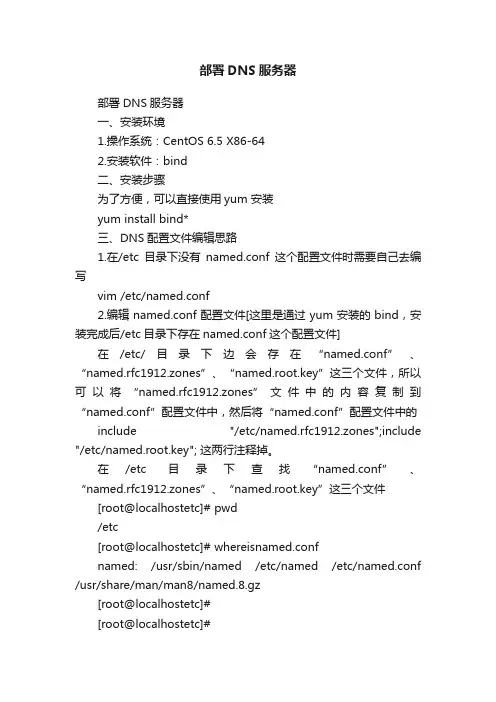
部署DNS服务器部署DNS服务器一、安装环境1.操作系统:CentOS 6.5 X86-642.安装软件:bind二、安装步骤为了方便,可以直接使用yum 安装yum install bind*三、DNS配置文件编辑思路1.在/etc目录下没有named.conf这个配置文件时需要自己去编写vim /etc/named.conf2.编辑named.conf配置文件[这里是通过yum安装的bind,安装完成后/etc目录下存在named.conf这个配置文件]在/etc/目录下边会存在“named.conf”、“named.rfc1912.zones”、“named.root.key”这三个文件,所以可以将“named.rfc1912.zones”文件中的内容复制到“named.conf”配置文件中,然后将“named.conf”配置文件中的include "/etc/named.rfc1912.zones";include "/etc/named.root.key"; 这两行注释掉。
在/etc目录下查找“named.conf”、“named.rfc1912.zones”、“named.root.key”这三个文件[root@localhostetc]# pwd/etc[root@localhostetc]# whereisnamed.confnamed: /usr/sbin/named /etc/named /etc/named.conf /usr/share/man/man8/named.8.gz[root@localhostetc]#[root@localhostetc]#[root@localhostetc]# whereis named.rfc1912.zonesnamed.rfc1912: /etc/named.rfc1912.zones[root@localhostetc]#[root@localhostetc]# whereisnamed.root.keynamed.root: /etc/named.root.key3.查看named.conf配置文件中的内容[root@localhost ~]# cat /etc/named.conf//// named.conf//// Provided by Red Hat bind package to configure the ISC BIND named(8) DNS // server as a caching only nameserver (as a localhost DNS resolver only).//// See /usr/share/doc/bind*/sample/ for example named configuration files. //options {listen-on port 53 { 127.0.0.1; };listen-on-v6 port 53 { ::1; };directory "/var/named";dump-file "/var/named/data/cache_dump.db";statistics-file "/var/named/data/named_stats.txt";memstatistics-file "/var/named/data/named_mem_stats.txt";allow-query { localhost; };recursion yes;dnssec-enable yes;dnssec-validation yes;dnssec-lookaside auto;/* Path to ISC DLV key */bindkeys-file "/etc/named.iscdlv.key";managed-keys-directory "/var/named/dynamic";};4.查看named.rfc1912.zones文件中的内容[root@localhostetc]# cat named.rfc1912.zones// named.rfc1912.zones://// Provided by Red Hat caching-nameserver package//// ISC BIND named zone configuration for zones recommended by// RFC 1912 section 4.1 :localhost TLDs and address zones // and /doc/3b9230048.html,/internet-drafts/draft-ietf-dnsop-default-local-zones-02.txt // (c)2007 R W Franks//// See /usr/share/doc/bind*/sample/ for example named configuration files.zone "localhost.localdomain" IN {type master;file "named.localhost";allow-update { none; };};zone "localhost" IN {type master;file "named.localhost";allow-update { none; };};zone"1.0.0.0.0.0.0.0.0.0.0.0.0.0.0.0.0.0.0.0.0.0.0.0.0.0.0.0.0.0.0.0.ip6.arpa " IN { type master;file "named.loopback";allow-update { none; };};zone "1.0.0.127.in-addr.arpa" IN {type master;file "named.loopback";allow-update { none; };};zone "0.in-addr.arpa" IN {type master;file "named.empty";allow-update { none; };};5.查看named.root.key文件中的内容[root@localhostetc]# catnamed.root.keymanaged-keys {# DNSKEY for the root zone.# Updates are published on root-dnssec-announce@/doc/3b9230048.html,. initial-key 257 3 8 "AwEAAagAIKlVZrpC6Ia7gEzahOR+9W29euxhJhVVLOyQbSEW0 O8gcCjFFVQUTf6v58fLjwBd0YI0EzrAcQqBGCzh/RStIoO8g0NfnfL2MTJRkx oXbfDaUeVPQuYEhg37NZWAJQ9VnMVDxP/VHL496M/QZxkjf 5/Efucp2gaDX6RS6CXpoY68LsvPVjR0ZSwzz1apAzvN9dlzEheX7ICJBBtuA 6G3LQpzW5hOA2hzCTMjJPJ8LbqF6dsV6DoBQzgul0sGIcGOYl7OyQd XfZ57relSQageu+ipAdTTJ25AsRTAoub8ONGcLmqrAmRLKBP1dfwhYB 4N7knNnulq QxA+Uk1ihz0=";};6.在/var/named/目录下创建和named.conf配置文件中相对应的区域文件例如:/doc/3b9230048.html, /doc/3b9230048.html,四、编辑DNS配置文件1.编辑/etc/named.conf的配置文件,将“named.rfc1912.zones”文件中的内容复制到“/etc/named.conf”配置文件中,然后将“/etc/named.conf”配置文件中的include "/etc/named.rfc1912.zones";include "/etc/named.root.key"; 这两行注释掉。
《RHEL6.0企业服务器的构建与应用》实训指导书网络拓扑图【一】主DNS服务器的配置配置前提:1、setup–>【配置网络服务,关闭防火墙】2、关闭Selinux setenforce 03、配置环境两台客户端,ip地址为:192.168.20.11--15192.168.30.11--15一台路由器(三个网卡分别绑定三个ip地址192.168.10.1 192.168.20.1 192.168.30.1 )、一台DNS服务器ip地址:192.168.10.2(兼作做客户端ip地址:192.168.10.11--13)四台虚拟机的网络连接选择桥接方式路由器网卡的绑定:虚拟机->设置,选择网络适配器添加三个网卡,eth0、eth1、eth2 setup ->路由器的转发功能:echo '1' > /proc/sys/net/ipv4/ip_forward 其他三台虚拟机网卡配置与路由器相同 (1)真机ping 真机:(2)真机ping 虚拟机:(3)虚拟机ping真机:(4)虚拟机ping虚拟机:4、service network restart (重启网络服务)一、主DNS服务器的配置cd /media/RHEL_5.3\ i386\ DVD/Server/1、安装DNS服务器包rpm –ivh bind-9.3.4-10.P1.el5.i386.rpmrpm –ivh bind-chroot-9.3.4-10.P1.el5.i386.rpm rpm –ivh bind-utils-9.3.4-10.P1.el5.i386.rpmrpm -ivh caching-nameserver-9.3.4-10.P1.el5.i386.rpm service named start (重启服务)2、编辑配置文件:cd /var/named/chroot/etc/cp -p named.caching-nameserver.conf named.conf vi named.confVi named.rf1912.zonescd /var/named/chroot/var/named/cp -p named.local vi named-checkzone (检查配置域与配置文件是否相同)cp –p named.192.168.10vi named.192.168.10named-checkzone 10.168.192.in-addr.arpq named.192.168.10(检查配置域与配置文件是否相同)cp -p named.local vi named-checkzone (检查配置域与配置文件是否相同)cp –p named.192.168.20vi named.192.168.20named-checkzone 20.168.192.in-addr.arpq named.192.168.20(检查配置域与配置文件是否相同)cp -p named.local vi named-checkzone (检查配置域与配置文件是否相同)cp –p named.192.168.30vi named.192.168.30二、客户端配置cd /etc/vi resolv.conf 1、域2、域3、域三、解析验证1、域2、域3、域【二】辅助DNS服务器的配置DNS辅助服务器的理论概念DNS辅助服务器是一种容错设计,考虑的是一旦DNS主服务器出现故障或因负载太重无法及时响应客户机请求,辅助服务器将挺身而出为主服务器排忧解难。
如何设置网络DNS服务器:网络配置进阶一、什么是网络DNS服务器?网络DNS(Domain Name System)服务器是一个用于将域名转换为IP地址的重要组件。
它负责将用户输入的网址转换为服务器可以识别的数字IP地址,使得用户可以通过域名访问特定的网站或应用。
二、为什么需要设置自己的DNS服务器?1. 提高访问速度使用互联网服务提供商(ISP)提供的默认DNS服务器时,可能会受到网络拥塞或服务器负载过大等因素的影响,导致访问网页或应用的速度较慢。
而设置自己的DNS服务器可以避免这种问题,从而提高网页加载速度和应用的响应速度。
2. 加强网络安全有些恶意软件和网络钓鱼攻击会通过篡改DNS服务器的方式将用户重定向至恶意网站或劫持流量,从而造成用户隐私泄漏或帐号被盗。
而通过设置自己的DNS服务器可以增加网络的安全性,减少这些风险。
3. 解除地域限制有些网站或应用在特定国家或地区进行了地域限制,用户无法直接访问。
而通过设置自己的DNS服务器,可以通过模拟其他地区的IP地址,解除这种限制,使得用户可以访问受限网站或应用。
三、如何设置自己的DNS服务器?1. 寻找可靠的DNS服务器选择一个可靠的DNS服务器对于网络连接的稳定性和速度至关重要。
一般来说,Google的公共DNS服务器(和)以及阿里云的公共DNS服务器(和)都是比较受欢迎的选择。
2. 配置操作系统的DNS设置在Windows操作系统中,可以通过以下步骤配置DNS服务器:- 打开“控制面板”,选择“网络和Internet”选项。
- 点击“网络和共享中心”,点击左侧的“更改适配器设置”。
- 找到当前网络连接,在右键菜单中选择“属性”。
- 在“网络”标签页中,双击“Internet 协议版本 4(TCP/IPv4)”。
- 在弹出窗口中选择“使用下面的DNS服务器地址”,并填入选择的DNS服务器地址。
- 点击“确定”保存设置。
对于其他操作系统,如Mac、Linux等,也有相应的设置方式,可以在系统设置中找到网络或网络连接选项,然后按照类似的步骤进行配置。
引言概述:DNS服务器配置是在互联网中非常重要的一项任务,它充当着域名解析的重要角色。
通过正确配置DNS服务器,可以将用户输入的域名解析为对应的IP地质,从而实现网页浏览、电子邮件发送等功能。
本文将详细介绍DNS服务器配置的步骤和原理,以帮助读者更好地理解和应用DNS服务器配置。
正文内容:一、设置网络连接1.配置IP地质和子网掩码:在DNS服务器安装机器上打开网络设置页面,将正确的IP地质和子网掩码填入相应的字段中。
2.配置默认网关:将正确的默认网关填入网络设置页面的对应字段中,这是将DNS服务器连接到其他网络设备的通道。
二、安装DNS服务器软件1.选择DNS服务器软件:根据具体需求和操作系统的兼容性选择合适的DNS服务器软件,常见的有Bind、MicrosoftDNSServer 等。
2.和安装软件:从官方网站或可信资源所选的DNS服务器软件,并按照安装向导进行安装。
三、配置主服务器1.创建主区域文件:打开DNS服务器软件的配置文件,创建主区域文件,该文件包含了域名和IP地质的映射关系。
2.添加DNS记录:在主区域文件中添加各个域名的DNS记录,包括A记录、CNAME记录、MX记录等。
3.配置反向解析:为IP地质与域名之间的反向解析建立对应关系,以提供更全面的域名解析服务。
四、设置转发服务器1.配置转发服务器地质:在DNS服务器软件的配置文件中添加转发服务器的地质,这样DNS服务器可以向转发服务器查询无法解析的域名。
2.配置转发策略:设置是否允许转发服务器递归查询,以及对有无法解析IP地质的域名如何处理。
五、测试和维护DNS服务器1.测试DNS配置:使用nslookup命令或其他DNS检测工具,验证DNS服务器是否能够正确解析域名,查看DNS记录是否生效。
2.监控和日志记录:设置DNS服务器的监控和日志记录机制,实时监测服务器的性能和异常情况,以便及时进行维护和修复。
总结:DNS服务器配置是一个复杂而重要的任务,在配置过程中需要正确设置网络连接、安装DNS服务器软件,配置主服务器和转发服务器,并进行测试和维护。
DNS服务器配置教程DNS服务器配置教程1、概述DNS(Domn Name System)服务器是一个用于将域名转换为相应IP地质的系统。
配置DNS服务器可以更好地管理域名与IP地质之间的映射关系,提供域名解析服务。
本教程将介绍如何配置DNS服务器,包括以下章节:1.1 确定服务器操作系统1.2 安装DNS服务器软件1.3 配置主DNS服务器1.4 配置从DNS服务器1.5 配置DNS域名解析1.6 配置域名转发1.7 配置安全性1.8测试DNS服务器配置1.9维护与监控2、确定服务器操作系统在开始配置DNS服务器之前,您需要确定您将使用的服务器操作系统。
常见的服务器操作系统包括Windows Server、Linux(例如CentOS、Ubuntu)、FreeBSD等。
选择适合您需求和技术能力的操作系统,并确保您具备相应的权限和访问服务器的方式。
3、安装DNS服务器软件根据所选择的操作系统,安装相应的DNS服务器软件。
以下是一些常见的DNS服务器软件:3.1 Windows Server:- Microsoft DNS Server3.2 Linux:- BIND (Berkeley Internet Name Domn)- PowerDNS- NSD (Name Server Daemon)3.3 FreeBSD:- BIND (Berkeley Internet Name Domn)- PowerDNS根据您的选择,按照相应的文档或教程安装DNS服务器软件。
4、配置主DNS服务器配置主DNS服务器是配置DNS服务器的第一步。
以下是主DNS 服务器的配置过程:4.1 确定主DNS区域4.2 创建主DNS区域文件4.3 配置主DNS服务器选项4.4 启动主DNS服务器根据您的DNS服务器软件和操作系统,按照相应的文档或教程进行主DNS服务器的配置。
5、配置从DNS服务器在配置从DNS服务器之前,确保您已经配置了主DNS服务器。
局域网组建中的DNS服务器配置方法DNS(Domain Name System)是互联网中一种用于将域名转换为IP 地址的系统。
在局域网中,配置一个DNS服务器可以提高网络的可用性和访问速度。
本文将介绍在局域网组建中配置DNS服务器的方法。
一、理解DNS服务器在局域网内部,DNS服务器是负责将用户输入的域名解析为相应IP地址的服务。
通俗地说,DNS服务器就像是一个电话号码簿,当你要拨打某个人的电话时,只需要在电话号簿中找到对应的名字,就能拨通电话。
同理,当你在浏览器中输入一个网址时,DNS服务器就会把这个域名解析为对应的IP地址,然后才能正常访问该网站。
二、选择合适的DNS服务器软件在配置DNS服务器之前,我们需要选择一款适合的DNS服务器软件。
常见的DNS服务器软件有BIND、Microsoft DNS Server等。
根据自己的实际需求和系统环境,选择一款稳定、可靠的DNS服务器软件进行配置。
三、安装和配置DNS服务器软件1. 下载和安装DNS服务器软件根据选择的DNS服务器软件,从官方网站下载对应的安装包。
安装过程中可以根据提示进行相应的设置。
2. 配置DNS服务器打开DNS服务器软件的配置文件,根据实际需求修改配置参数。
配置文件通常包含了服务器的基本信息、域名解析规则、缓存设置等。
3. 添加正向解析正向解析是将域名转换为IP地址的过程。
在配置文件中添加对应的正向解析规则,指定域名和IP地址的映射关系。
4. 添加反向解析反向解析则是将IP地址转换为域名的过程。
同样,在配置文件中添加反向解析规则,指定IP地址和域名的映射关系。
5. 启动DNS服务器完成配置后,保存配置文件并启动DNS服务器软件。
确保服务器能够正常运行并监听指定的端口。
四、配置客户端电脑在局域网内的客户端电脑上配置DNS服务器,以便能够正常解析域名。
1. 打开网络设置在客户端电脑上打开网络设置页面,通常可以在控制面板或系统设置中找到。
实验五 DNS服务器的安装与配置实验目的:一、掌握DNS服务器的安装。
二、掌握DNS服务器中区域的创建。
三、掌握DNS服务器中记录的创建四、掌握DNS服务器中转发器的设置方法。
五、掌握DNS客户端的配置方法。
六、掌握DNS服务器的测试方法。
实验设备:PC机及Windows Server 2003系统。
实验内容:一、DNS服务器的安装选择一台已经安装好Windows 2003的服务器,确认其已安装了TCP/IP协议,首先设置服务器自己TCP/IP协议的DNS配置,建议将DNS服务器的IP地址设为静态。
1.运行“开始”/“设置”/“网络和拨号连接”,鼠标右键单击“本地连接”,选择“属性”/“Internet协议(TCP/IP)”/“属性”。
2.运行“控制面板”中的“添加/删除程序”选项,选择“添加/删除Windows组件”。
3.选择“网络服务”复选框,并单击“详细信息”按钮,出现“网络服务”对话框,添加“域名系统(DNS)”子组件4.在“网络服务”对话框中,选择“域名系统(DNS)”,单击“确定”按钮,系统开始自动安装相应服务程序。
完成安装后,在“开始”/“程序”/“管理工具”应用程序组中会多一个“DNS”选项,使用它进行DNS服务器管理与设置。
而且会创建一个%systemroot%/system32/dns文件夹,其中存储与DNS运行有关的文件,例如:缓存文件、区域文件、启动文件等。
二、DNS服务器中区域的创建在创建新的区域之前,首先检查一下DNS服务器的设置,确认已将“IP地址”、“主机名”、“域”分配给了DNS服务器。
检查完DNS的设置,按如下步骤创建新的区域:1.选择“开始”/“程序”/“管理工具”/“DNS”,打开DNS管理窗口。
2.选取要创建区域的DNS服务器,右键单击“正向搜索区域”选择“新建区域”,出现“欢迎使用新建区域向导”对话框时,单击“下一步”按钮。
3.在出现的对话框中选择要建立的区域类型,这里我们选择“标准主要区域”,单击“下一步”,注意只有在域控制器的DNS服务器才可以选择“Active Directory集成的区域”。
Windows 网络服务架构系列课程详解(二)
---------DNS服务器的部署与配置
实验背景:
在Internet网络发展的早期,由于IP地址不便于记忆,网络互联的方式主要通过购买hosts文件进行域名的解析,当时,进行网络互联的计算机并不是很多。
随后,随着计算机网络的不断发展和普及,越来越多的计算机使用了域名,然而强大的hosts文件再也不能满足于现代的网络需求,DNS(Domain NameSystem,域名系统)便应运而生。
DNS相对应hosts文件而言,进行了强大的改进,主要采用分层结构进行部署,包括:根域、顶级域(包括组织域、国家域或地区域、反向域)、二级域和主机名称。
域名空间的层次结构类似一个倒置的树,其中根为最高级别,大树枝处于下一级别,树叶则处于最低级别。
这样可以将巨大的信息量按层次结构划分成许多较小的部分,将每一部分存储在不同的计算机上,形成层次性、分布式的特点。
这样一方面解决了信息的统一性,另一方面信息数据分布面广,不会形成瓶颈,有利于提高访问效率。
实验目的:
1、学会安装DNS服务器
2、会在DNS服务器上新建正反查找区域
3、新建资源记录(包括主机、别名以及SRV记录)
4、会对转发器和根提示进行配置
5、掌握DNS的区域传输
6、掌握DNS子域和委派
7、配置客户机的DNS设置
8、理解DNS服务器和AD之间的关系
实验网络拓扑:
实验步骤
1.安装DNS服务(通过管理您的服务器进行安装,也可以通过添加
/删除程序进行安装)
DNS服务器要为客户机提供域名解析服务,必须具备以下条件:
a、有固定的IP地址
b、安装并启动DNS服务
c、有区域文件,或者配置转发器,或者配置根提示
1.1、在Service 2(操作系统为windows server2003)单击“开始”菜
单,选择“管理工具”---“管理您的服务器”,然后选择“添加或删除角色”
等服务器检测完所有的网络参数之后,选择“DNS服务器”,系统开始安装DNS服务。